印象笔记在笔记中添加水平线的教程
时间:2023-06-16 13:30:28作者:极光下载站人气:57
印象笔记是大部分用户都在使用的效率软件和知识管理工具,可以为用户完成知识信息的收集记录或是分享等,还可以让用户在多种设备和平台之间无缝同步,因此印象笔记软件受到了不少用户的喜欢,当用户在使用印象笔记软件时,可以根据自己的需求来新建笔记记录重要的信息,在编辑笔记时用户按照自己的需求在页面上添加各种元素,最近小编看到有用户问到印象笔记如何在笔记中插入水平线的问题,这个问题其实很好解决,用户直接在页面上用鼠标右键点击,接着在弹出来的右键菜单中,选择插入水平线即可,那么接下来就让小编来向大家分享一下具体的操作过程吧,希望用能够喜欢。

方法步骤
1.用户在电脑桌面上打开印象笔记软件,并来到页面上点击新建笔记按钮
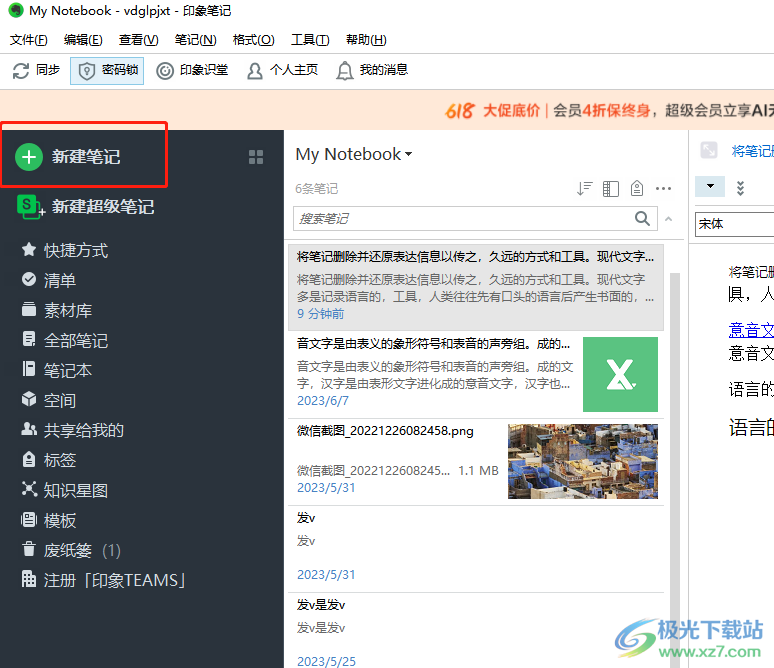
2.进入到编辑页面上,用户直接用鼠标右键点击页面,将会弹出右键菜单,用户选择其中的插入水平线选项即可

3.或者用户直接在键盘上按下shift+ctrl+ -即可完成水平线的添加,效果如图所示
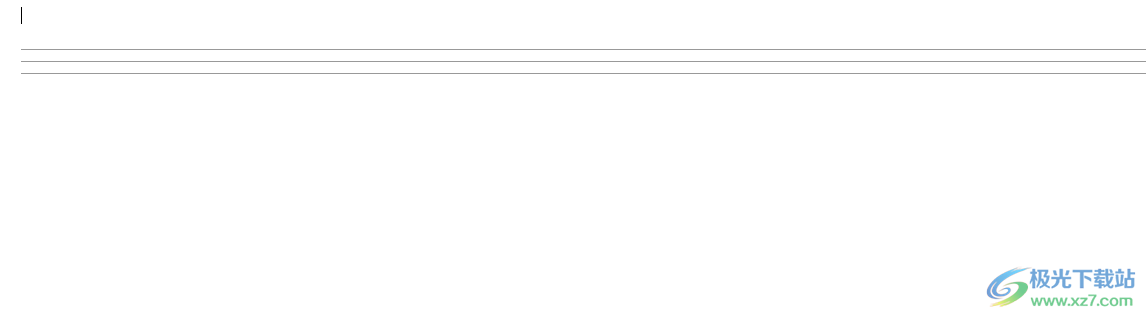
4.用户成功插入水平线后,可以输入相关的笔记信息来完善笔记记录
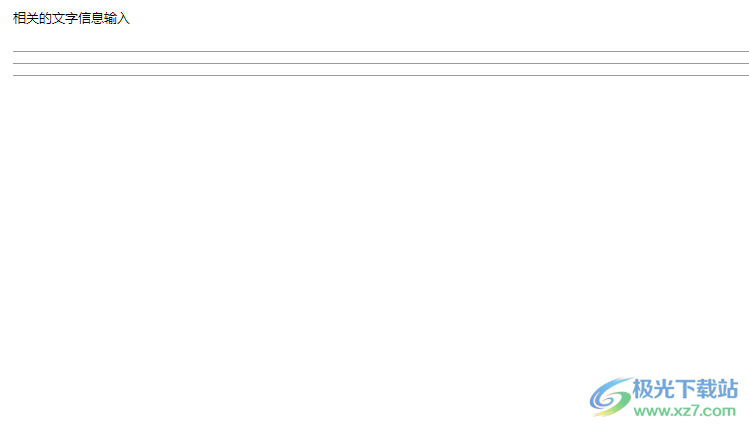
5.用户还可以根据自己的需求将带有水平线的笔记设置为笔记模板,直接按下工具栏中的三点图标,在弹出来的下拉选项卡中选择保存为自定义模板即可
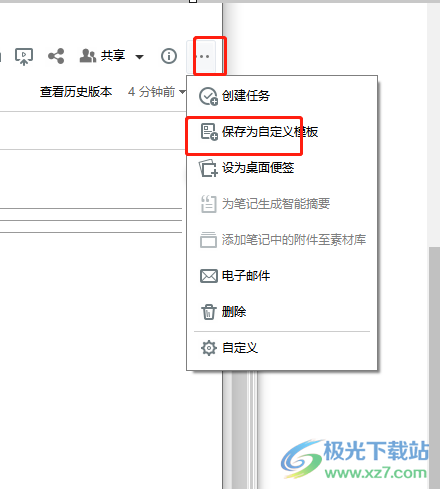
作为一款可以有效帮助用户管理笔记的软件,印象笔记受到了不少用户的喜欢,当用户在编辑笔记时,需要在页面上插入水平线,直接右键点击页面并在弹出来的菜单中选择插入水平线选项,或是用户直接按下ctrl+shift+ -快捷键即可解决问题,因此有需要的用户快来看看吧。

大小:238 MB版本:v7.2.56.8666环境:WinAll, WinXP, Win7, Win10
- 进入下载
相关推荐
相关下载
热门阅览
- 1百度网盘分享密码暴力破解方法,怎么破解百度网盘加密链接
- 2keyshot6破解安装步骤-keyshot6破解安装教程
- 3apktool手机版使用教程-apktool使用方法
- 4mac版steam怎么设置中文 steam mac版设置中文教程
- 5抖音推荐怎么设置页面?抖音推荐界面重新设置教程
- 6电脑怎么开启VT 如何开启VT的详细教程!
- 7掌上英雄联盟怎么注销账号?掌上英雄联盟怎么退出登录
- 8rar文件怎么打开?如何打开rar格式文件
- 9掌上wegame怎么查别人战绩?掌上wegame怎么看别人英雄联盟战绩
- 10qq邮箱格式怎么写?qq邮箱格式是什么样的以及注册英文邮箱的方法
- 11怎么安装会声会影x7?会声会影x7安装教程
- 12Word文档中轻松实现两行对齐?word文档两行文字怎么对齐?
网友评论